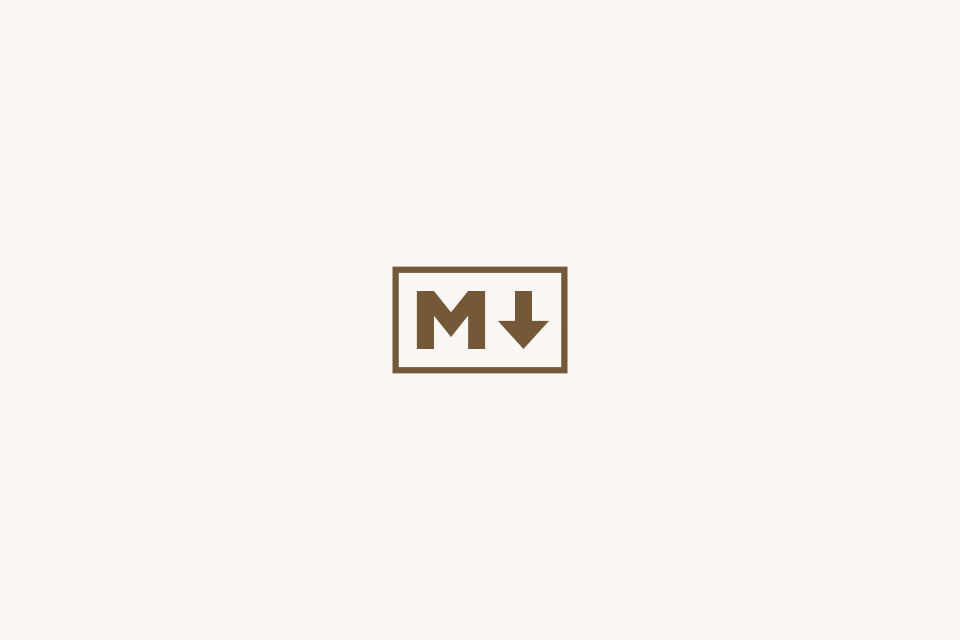Como Traduzir Notas Manuscritas Rapidamente
TABLE OF CONTENTS
Notas manuscritas são ótimas para capturar ideias rapidamente, mas são péssimas para pesquisar, compartilhar ou traduzir. Aqui está como converter suas notas em texto digital gerenciável de forma eficiente.
Método 1: O Fluxo de Trabalho de Alta Precisão
Este método de quatro etapas garante o reconhecimento e tradução de texto da mais alta qualidade, tornando-o ideal para documentos importantes.
Etapa 1: Tire uma Foto Clara
A qualidade da sua foto é o primeiro e mais crítico passo para o sucesso do Reconhecimento Óptico de Caracteres (OCR).
- Use um Aplicativo de Scanner: Para melhores resultados, use um aplicativo de scanner dedicado como Microsoft Lens ou Adobe Scan. Eles corrigem automaticamente a perspectiva, removem sombras e aumentam o contraste—muito melhor do que uma câmera padrão.
- Garanta Boa Iluminação: Fotografe em uma área bem iluminada para evitar sombras do seu telefone ou mão na página.
- Mantenha-se Paralelo: Mantenha seu telefone o mais paralelo possível à página para evitar distorções.
- Uma Página por Foto: Para precisão ideal, capture apenas uma página por vez.
Etapa 2: Extraia o Texto (OCR)
Use uma ferramenta de OCR para converter o texto na imagem em um formato editável.
- Opções Móveis:
- Apple Live Text: Um recurso integrado nos aplicativos Câmera e Fotos nas versões recentes do iOS/macOS. Não é necessário download separado.
- Google Lens: Gratuito, suporta mais de 100 idiomas e está integrado ao Android (ou disponível no aplicativo Google no iOS).
- Microsoft OneNote: Conhecido por seu forte desempenho com escrita cursiva e menos legível.
- Opções para Desktop:
- Adobe Acrobat Pro: Amplamente considerado uma das ferramentas de OCR mais precisas para uso profissional.
- Google Drive: Basta fazer o upload de uma imagem, clicar com o botão direito e selecionar “Abrir com Google Docs” para realizar automaticamente o OCR.
Etapa 3: Traduza o Texto
Copie o texto extraído e cole-o em uma ferramenta de tradução.
- OpenL Translate: Ideal para traduzir conteúdo técnico ou profissional com alta precisão.
- DeepL: Oferece traduções de alta qualidade e som natural, especialmente para línguas europeias.
- Google Translate: Rápido, versátil e suporta a maior variedade de idiomas para uso geral.
Passo 4: Revisar e Corrigir
Este é o passo mais importante para garantir a qualidade. Não o ignore!
- Comparar com o Original: Revise o texto extraído em relação à sua foto original. Corrija erros óbvios de OCR (como
rntornando-sem, oultornando-se1). - Verificar Detalhes Importantes: Verifique novamente todos os nomes, datas, números e substantivos próprios.
- Revisar Antes de Traduzir: Corrigir todos os erros de OCR antes de traduzir é essencial. Isso evita um cenário de “lixo entra, lixo sai” e melhora drasticamente a precisão da tradução.
Método 2: O Fluxo de Trabalho de Alta Velocidade (Tradução Direta de Imagem)
Se você só precisa entender rapidamente o essencial de uma nota, pode pular a etapa manual de OCR e usar um aplicativo para tradução instantânea.
- OpenL Image Translator: Carregue uma foto e obtenha um texto traduzido de alta qualidade sobreposto diretamente na imagem.
- Google Translate App: Use o modo “Câmera” para apontar seu telefone para o texto e ver uma tradução em realidade aumentada ao vivo.
- Microsoft Translator: Também oferece um modo de câmera para tradução instantânea com recursos adicionais para conversas.
Como Escolher Seu Método
O método certo depende de suas necessidades. A escolha principal é um equilíbrio entre precisão e velocidade.
| Caso de Uso | Usar Método 1 (Fluxo de Trabalho) | Usar Método 2 (Direto) |
|---|---|---|
| Necessidade de Alta Precisão | ✓ | |
| Necessidade de Máxima Velocidade | ✓ | |
| Documentos/Formais/Contratos | ✓ | |
| Entender Notas Rapidamente | ✓ |
Problemas Comuns & Soluções
-
O que fazer se meus resultados de OCR estiverem borrados ou imprecisos?
- Tire a Foto Novamente: O primeiro passo é sempre tentar novamente com melhor iluminação e uma mão mais firme.
- Experimente uma Ferramenta Diferente: Diferentes aplicativos usam diferentes algoritmos. Para escrita cursiva, priorize OneNote ou Adobe Acrobat.
- Conheça os Limites: Esteja ciente de que nenhuma ferramenta de OCR pode decifrar perfeitamente caligrafia extremamente bagunçada ou artística.
-
O que fazer se a qualidade da tradução for ruim?
- Verifique o Texto Fonte: Primeiro, confirme que o texto OCR pré-tradução está 100% correto.
- Divida Frases Longas: Dividir parágrafos longos em frases mais curtas pode melhorar o desempenho do motor de tradução.
- Experimente um Serviço Diferente: Alterne entre provedores de tradução para ver qual oferece um melhor resultado para seu conteúdo.
-
Como devo lidar com documentos sensíveis ou confidenciais?
- Use Ferramentas Offline: Quando possível, escolha ferramentas que ofereçam OCR e tradução offline para evitar o upload de dados na nuvem.
- Use Armazenamento Criptografado: Armazene arquivos contendo informações sensíveis em pastas criptografadas ou serviços de nuvem seguros.
- Contrate um Profissional: Para documentos legais, contratos ou outros materiais críticos, a tradução automática é apenas um primeiro passo. Sempre use um tradutor humano profissional para verificação final.
Dicas de Especialistas
- Mantenha Originais de Alta Qualidade: Não exclua suas fotos iniciais após o processamento. Você pode precisar delas mais tarde para reexecutar o OCR ou para verificação.
- Mantenha um Glossário: Se você traduz frequentemente uma terminologia específica, mantenha um glossário pessoal para garantir consistência ao revisar e editar.
- Manuseie Elementos Não Textuais Manualmente: O OCR não pode interpretar diagramas, gráficos ou equações matemáticas. Você precisará adicionar manualmente descrições para esses elementos no documento final.
- Compartilhe como PDF: Exporte seu documento finalizado como um PDF. Isso preserva a formatação, é fácil de compartilhar e pode ser emparelhado com a foto original para referência.
Agora, escolha o método que se adapta às suas necessidades e comece a digitalizar suas anotações manuscritas!